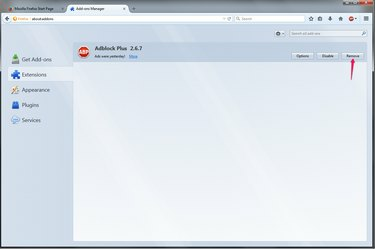
După ce eliminați AdBlock, va trebui să redescărcați extensia pentru a o utiliza din nou.
Credit imagine: Imagine prin amabilitatea Mozilla
Extensiile populare de blocare a anunțurilor, cum ar fi AdBlock și AdBlock Plus, oferă setări pentru dezactivarea temporară a filtrării anunțurilor dacă doriți să vedeți anunțuri pe un anumit site web. Dacă preferați să scăpați complet de blocarea reclamelor, de exemplu, dacă interferează cu multe site-uri pe care le utilizați sau doriți să treceți la o extensie alternativă, dezinstalați-o prin fila Extensii din Firefox sau Chrome setări. Versiunea Internet Explorer a AdBlock Plus, pe de altă parte, se dezinstalează prin Panoul de control Programe și caracteristici.
Firefox
Pasul 1
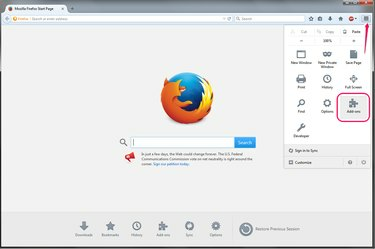
Deschideți suplimentele pentru Firefox.
Credit imagine: Imagine prin amabilitatea Mozilla
Deschideți meniul din colțul din dreapta sus al Firefox și alegeți „Suplimente."
Videoclipul zilei
Pasul 2

Deschideți extensiile.
Credit imagine: Imagine prin amabilitatea Mozilla
Comutați la „Extensii"fila. Această filă conține suplimente de browser create de utilizator, inclusiv blocante de anunțuri.
Pasul 3
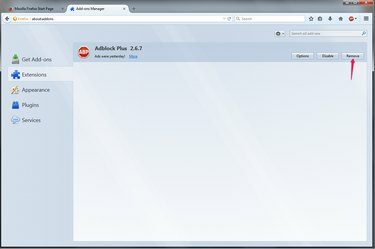
Eliminați blocarea reclamelor.
Credit imagine: Imagine prin amabilitatea Mozilla
Faceți clic pe "Elimina" de blocarea reclamelor pe care doriți să-l dezinstalați. Cea mai populară extensie este Adblock plus, dar dacă utilizați altul, apăsați pe „Eliminați” după numele său. Este posibil să fie nevoie să închideți și să redeschideți Firefox înainte ca dispozitivul de blocare a reclamelor să se dezactiveze complet.
Crom
Pasul 1
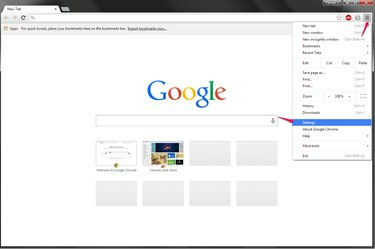
Deschideți setările Chrome.
Credit imagine: Imagine prin amabilitatea Google
Deschideți meniul Chrome și faceți clic pe „Setări."
Pasul 2
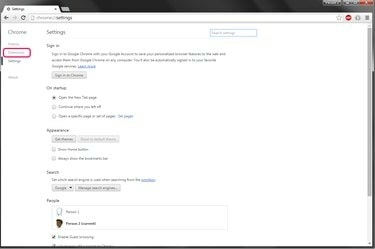
Deschideți fila Extensii.
Credit imagine: Imagine prin amabilitatea Google
Presa "Extensii" din meniul din stânga din pagina Setări pentru a vedea toate extensiile de browser.
Pasul 3
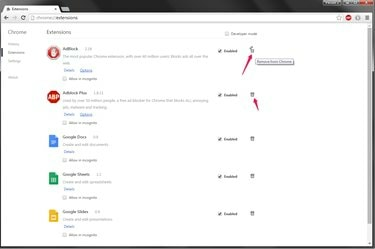
Eliminați extensia.
Credit imagine: Imagine prin amabilitatea Google
Faceți clic pe pictograma coș de gunoi lângă dispozitivul de blocare a reclamelor. Cele mai populare două extensii de blocare a reclamelor Chrome sunt AdBlock și Adblock plus, dar metoda de eliminare este aceeași, indiferent pe care o utilizați. Apăsați „Eliminare” pentru a confirma alegerea și reporniți browserul.
Internet Explorer
Pasul 1

Deschideți Panoul de control Programe și caracteristici.
Credit imagine: Imagine prin amabilitatea Microsoft
Închideți toate ferestrele Internet Explorer, apoi căutați și deschideți „Adăugați sau eliminați programe" pe ecranul de pornire Windows 8.1 sau în meniul Start din Windows 7. Spre deosebire de Firefox și Chrome, nu puteți elimina Adblock plus din Internet Explorer 10 sau 11 -- trebuie să utilizați Panoul de control Windows.
Pasul 2

Dezinstalează AdBlock.
Credit imagine: Imagine prin amabilitatea Microsoft
Selectați "AdBlock Plus pentru IE" și faceți clic pe "Dezinstalează." Pentru a găsi programul cu ușurință, căutați-l cu bara de căutare din colțul din dreapta sus al ferestrei.
Pasul 3

Confirmați dezinstalarea.
Credit imagine: Imagine prin amabilitatea Microsoft
Presa "da" pentru a termina eliminarea.
Bacsis
Dacă aveți mai multe profiluri configurate în Firefox sau Chrome, asigurați-vă că deschideți programul cu profilul corect pentru a elimina dispozitivul de blocare a reclamelor. Fiecare profil are propriul set de extensii.
Avertizare
Dacă Windows vă solicită un avertisment Control cont utilizator când încercați să dezinstalați AdBlock Plus pentru IE, apăsați „Continuați”.



